Nisan ayında güncellendi 2024: Optimizasyon aracımızla hata mesajları almayı bırakın ve sisteminizi yavaşlatın. şimdi al Bu bağlantıyı
- Indirin ve yükleyin onarım aracı burada.
- Bilgisayarınızı taramasına izin verin.
- Araç daha sonra Bilgisayarını tamir et.
Apple asla MacOS veya iOS uygulamalarını Windows 10'a taşımayacak. Sadece kendi sözlerimi yemek zorunda kaldığım günü görmeyi umuyorum. Ancak bir iPhone'unuz varsa ve Notes'u o kadar yoğun bir şekilde kullanıyorsanız, Windows 10 PC'de bunlara erişmeniz gerekir, kalan tek bir tarayıcı ve iCloud.
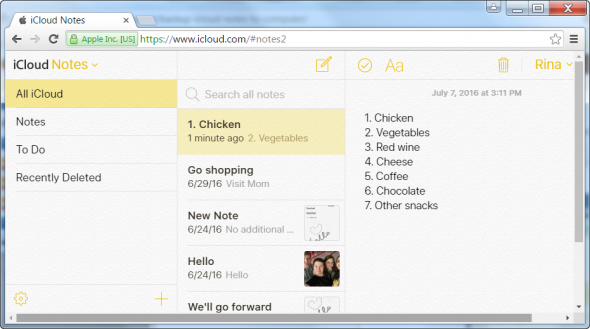
Tarayıcı ve iCloud, Windows 10'daki iOS Notlar uygulamasına erişmenin standart yoludur, ancak Chrome kullanıyorsanız ve birçok kişi kullanıyorsanız, iCloud'daki iOS Notlarından Chrome oluşturabilirsiniz. Ayrı bir pencerede açılır, istediğiniz zaman bağlanabilirsiniz ve notlarınız iCloud ile senkronize edilir. Telefon notlarınızın iCloud ile senkronize edildiğinden emin olun, ardından Chrome'dan iOS Notlar uygulamasını nasıl oluşturacağınızı öğrenmek için okumaya devam edin.
İCloud.com kullanarak PC'de iCloud Notes'a Erişme
İPhone'unuzda iCloud Notes'u etkinleştirdiyseniz, ağ bağlantınız ve tarayıcınız varsa PC'nizden erişebilirsiniz.
Nisan 2024 Güncellemesi:
Artık bu aracı kullanarak, sizi dosya kaybına ve kötü amaçlı yazılımlara karşı koruma gibi bilgisayar sorunlarını önleyebilirsiniz. Ek olarak, bilgisayarınızı maksimum performans için optimize etmenin harika bir yoludur. Program, Windows sistemlerinde oluşabilecek yaygın hataları kolaylıkla düzeltir - mükemmel çözüm parmaklarınızın ucundayken saatlerce sorun gidermeye gerek yoktur:
- 1 Adım: PC Onarım ve Doktoru İndirme Aracı'nı indirin (Windows 10, 8, 7, XP, Vista - Microsoft Altın Sertifikalı).
- 2 Adımı: “Taramayı Başlat”PC sorunlarına neden olabilecek Windows kayıt defteri sorunlarını bulmak için.
- 3 Adımı: “Hepsini tamir et”Tüm sorunları düzeltmek için.
- Bilgisayarınızda iCloud.com adresini ziyaret edin.
- Apple Kimliğinizi girin ve iCloud'da oturum açın.
- İCloud Notes'u görüntülemek ve yönetmek için Notlar'a dokunun.
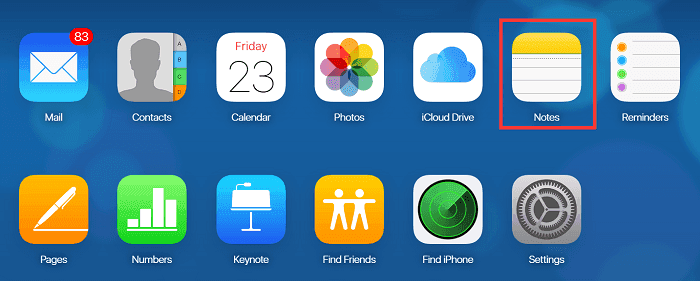
Windows'ta iOS Notes Uygulaması
- Chrome'u açın, iCloud Oturum Açma'yı ziyaret edin ve Notes uygulamasını tıklayın. Açtıktan sonra, URL çubuğunun yanındaki "Gelişmiş Seçenekler" düğmesini tıklayın ve "Gelişmiş Araçlar"> "Kısa Açıklama Oluştur" a gidin. Bu, masaüstünüze bir kısayol ekleyecektir.
Ancak, kullanmadan önce Chrome'u açın ve sonraki sayfaya gidin;
chrome: // uygulamalar /
- Yeni oluşturulan Chrome uygulamasını sağ tıklayın ve içerik menüsünden "Pencere olarak aç" ı seçin. Bu çalışmalı. Artık uygulamayı Başlat menüsüne ekleyebilir ve oradan açabilir veya görev çubuğunuza ekleyebilirsiniz.
Chrome iOS Notlar uygulaması, sisteminizde yaptığınız işlemleri hiçbir zaman kesmez. Notların bildirilmesi gerekmez, ancak olsalar bile, Chrome masaüstünüzdeki diğer bildirimler gibi görünürler.
Bu numarayı kelimenin tam anlamıyla herhangi bir sitede kullanabilirsiniz, ancak bariz bir dezavantaj var: Chrome kullanıyorsunuz. Chrome eskiden hafif bir tarayıcıydı, ancak şimdi tüm RAM'inizi şeytani bir sünger gibi emiyor. Her yeni sürümde RAM kullanımı gülünç hale geliyor. Chrome uygulamasını çok uzun süre çalıştırırsanız, RAM kullanımı kontrolden çıkabilir. Ne yazık ki bu üzücü bir uzlaşmadır.
Sonuç
Yine, notlarınıza Notes uygulamasının iCloud bölümünden erişemezsiniz. Ancak, Gmail'i çok kullanıyorsanız, iCloud.com'da oturum açmadan özellikle PC'nizden erişmek istediğiniz notları kolayca oluşturmak için bu yöntemi kullanabilirsiniz.
https://support.apple.com/en-ph/HT201391
Uzman İpucu: Bu onarım aracı, depoları tarar ve bu yöntemlerden hiçbiri işe yaramadıysa, bozuk veya eksik dosyaları değiştirir. Sorunun sistem bozulmasından kaynaklandığı çoğu durumda iyi çalışır. Bu araç, performansı en üst düzeye çıkarmak için sisteminizi de optimize eder. tarafından indirilebilir Burayı tıklatarak

CCNA, Web Geliştirici, PC Sorun Giderici
Ben bir bilgisayar tutkunuyum ve pratik bir IT Professional'ım. Bilgisayar programlama, donanım sorunlarını giderme ve onarım konularında yıllarca deneyimim var. Web Geliştirme ve Veritabanı Tasarımı konusunda uzmanım. Ayrıca Ağ Tasarımı ve Sorun Giderme için CCNA sertifikam var.

